顾名思义,Windows 安全按钮是一项安全功能,可让您安全地访问登录菜单并使用密码登录您的设备。
在这种情况下,智能手机绝对领先。但是 Windows 便携式设备(例如平板电脑)已经开始添加一个 Windows 安全按钮,它不仅仅是一种将不需要的用户拒之门外的方式。它还提供额外的登录菜单选项。
尽管如果您试图在台式 PC 或笔记本电脑上找到 Windows 安全按钮,您可能会感到失望。这是为什么?
Windows 安全按钮是一个物理按钮,存在于平板电脑等设备上。这些便携式设备也可以在没有键盘的情况下使用,但如果不解锁设备就无法使用键盘。这使得在不同情况下更难登录,这就是为什么拥有专用的物理安全按钮更有意义。
但是,在 PC 上不存在此类限制,因此不需要 Windows 安全按钮。虽然,可以通过按热键组合访问相同的 Windows 安全登录屏幕Ctrl + Alt + Del。
此功能与 Windows 安全按钮的功能相同,可让您轻松访问登录菜单选项。
在 PC 上,按下此组合会触发安全注意序列 (SAS),这是一种硬件生成的不可屏蔽中断。这意味着,如果按下热键,用户必须通过屏幕并输入适当的登录信息才能进入。在平板电脑上,由于屏幕键盘是基于软件的,因此无法生成 SAS 功能,这是在它们上安装 Windows 安全按钮的主要目的。
这确实为您的设备数据提供了一层安全保护,因此,如果启用,没有人可以在不先输入用户名和密码的情况下访问您的设备。
根据平板电脑的制造商,Windows 安全按钮可能位于与其余按钮不同的位置。
但是,在大多数情况下,您可以在设备侧面、底部或顶部的某个位置找到它。如果您以前使用过智能手机,您就会知道自己在寻找什么。
此处需要注意的重要一点是,并非所有 Windows 平板电脑都有 Windows 安全按钮。您的 Windows 平板电脑是否具有安全按钮或其特定功能包括哪些完全取决于制造商。
当您的设备闲置一段时间或正在启动时,可以按下 Windows 安全按钮来访问登录菜单选项。然后,您可以像在任何其他 Windows 设备上一样继续输入您的用户名和密码。
如前所述,这与其他便携式设备没有什么不同,其他便携式设备有一个专用硬键用于某些功能,例如唤醒设备和使用生物识别或密码登录。
如果您的平板电脑有专用的 Windows 安全按钮,在大多数情况下它会默认启用。但是,如果您的设备上没有这样的按钮,Ctrl + Alt + Delete则可以启用热键组合来代替它。
鉴于这两种设备的性质,在平板电脑和 PC 上启用 Windows 安全性将有所不同。在本节中,我们将了解如何使用以下步骤启用 Windows 安全按钮功能:
现在,只要您按下按钮,Windows 安全中心就会打开登录屏幕菜单。
有几种方法可以为计算机和笔记本电脑启用 Windows 安全。他们来了:
按开始,键入 组策略,然后按 Enter。
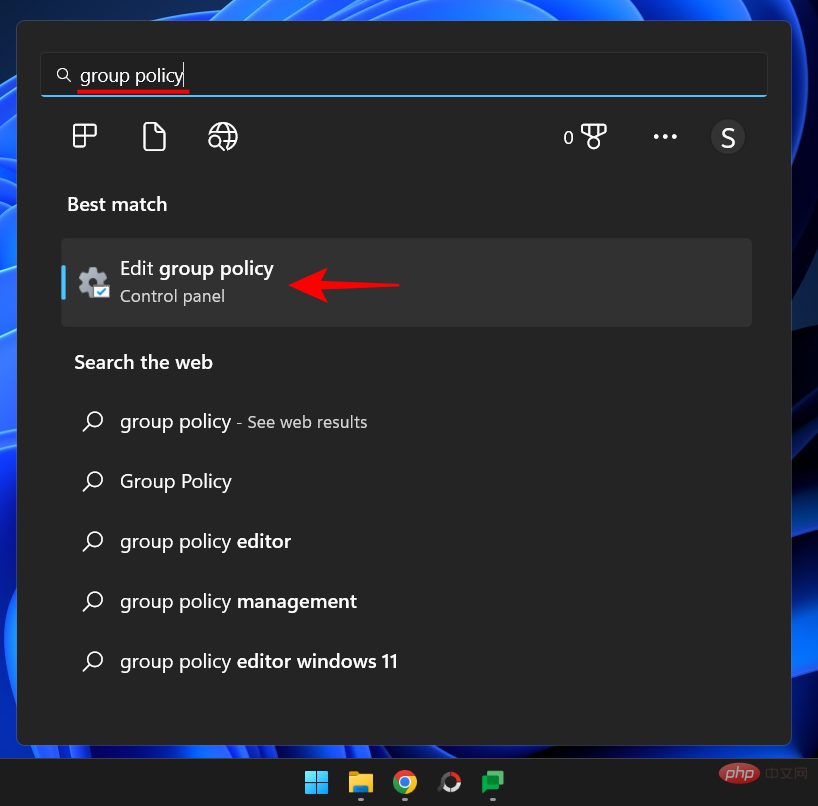
展开左侧的Windows 设置 分支。
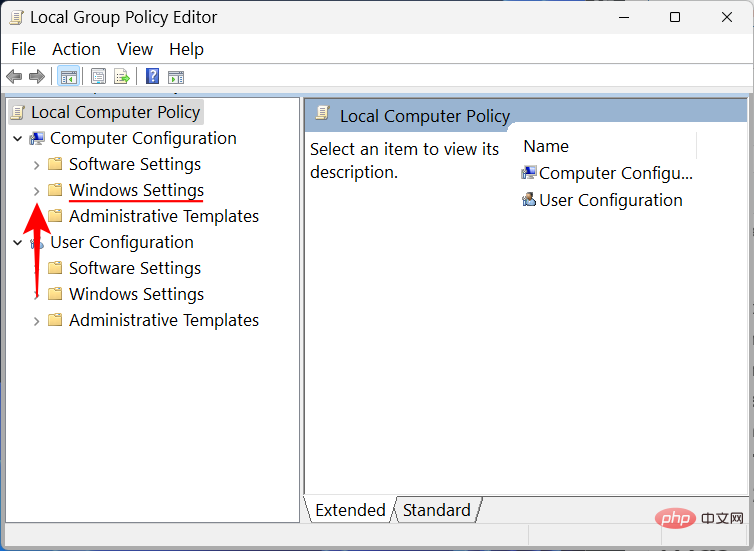
然后展开 安全设置。
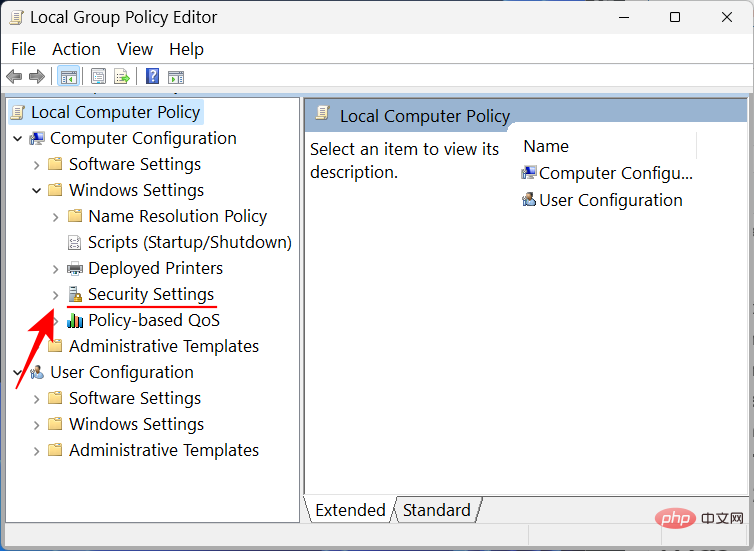
展开 本地策略。
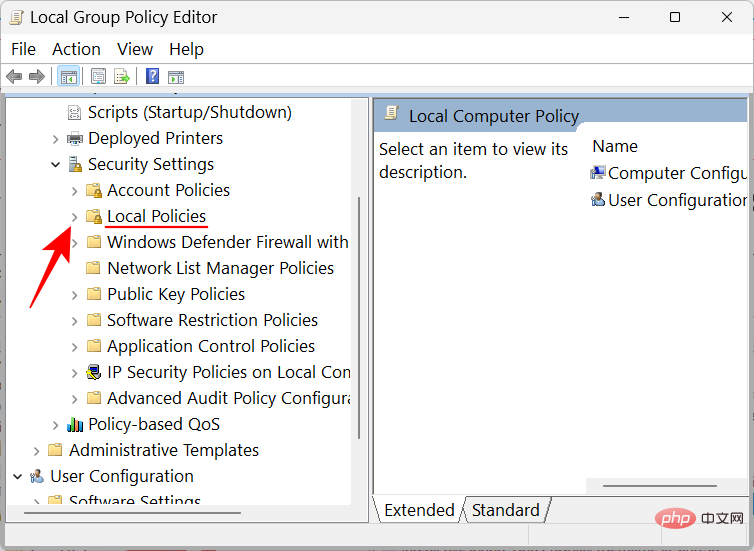
单击 安全选项。
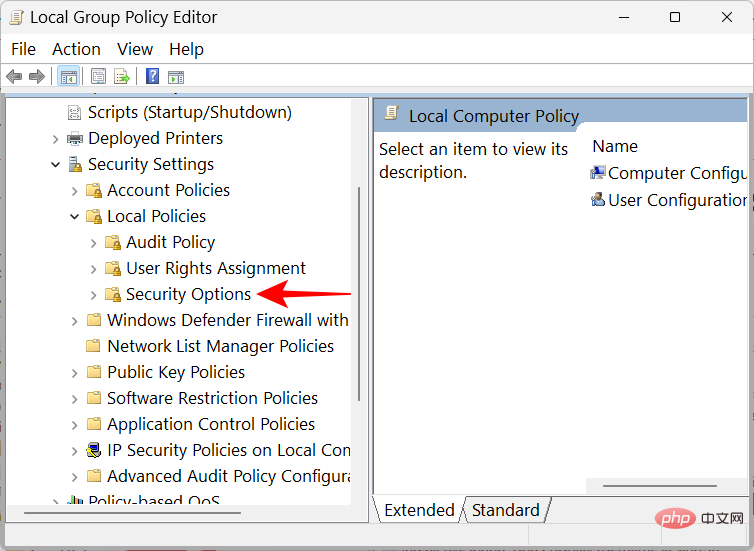
在右侧,双击 Interactive logon: Do not require CTRL+ALT+DEL。
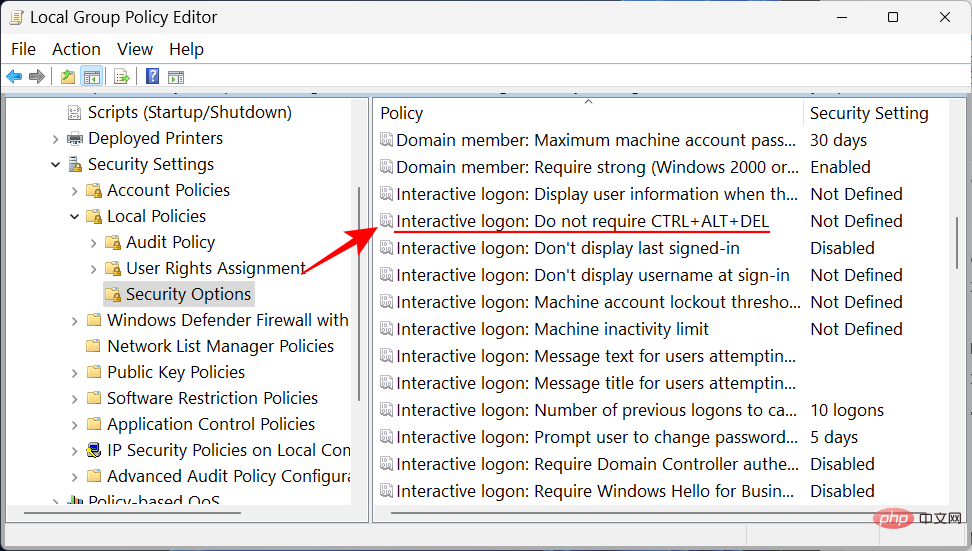
选择 禁用。
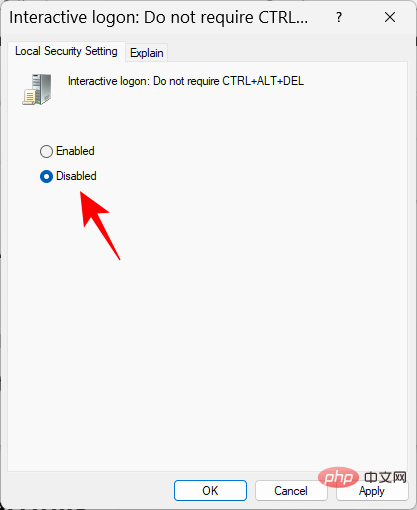
单击 确定。
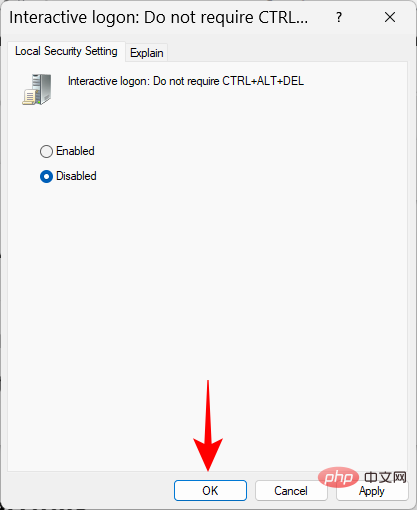
您现在应该可以使用Ctrl+Alt+Del热键访问 Windows 安全登录屏幕。
启用 Windows 安全 Ctrl+Alt+Del 提示的另一种方法是更改注册表项。以下是如何去做:
按“开始”,输入 regedit,然后按 Enter。
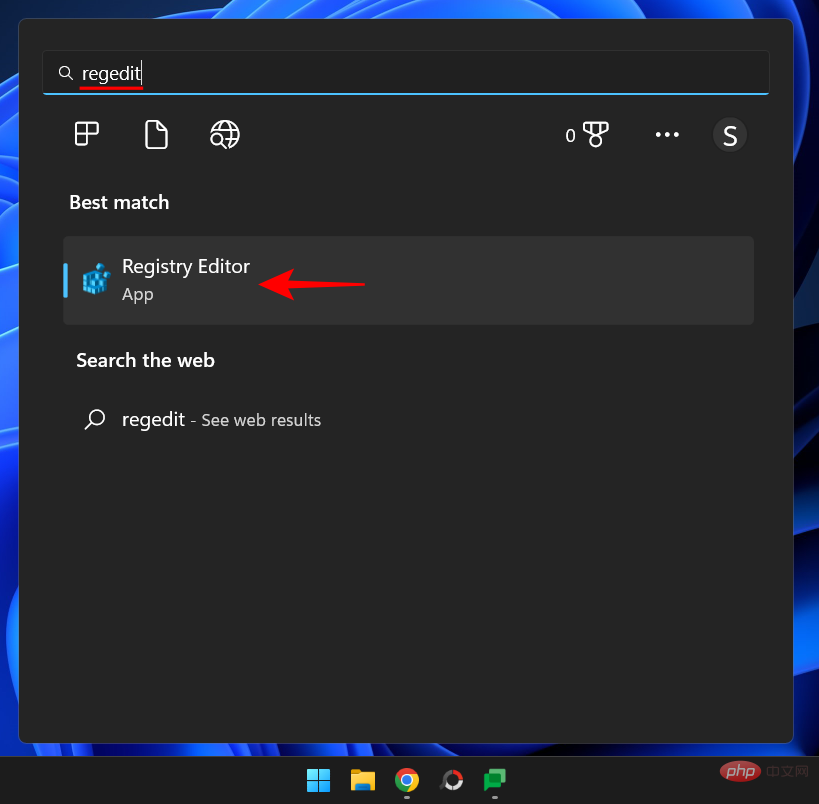
然后在注册表编辑器中导航到以下地址:
HKEY_LOCAL_MACHINE\SOFTWARE\Microsoft\Windows\CurrentVersion\Policies\System
或者,复制以上内容并将其粘贴到注册表编辑器的地址栏中。
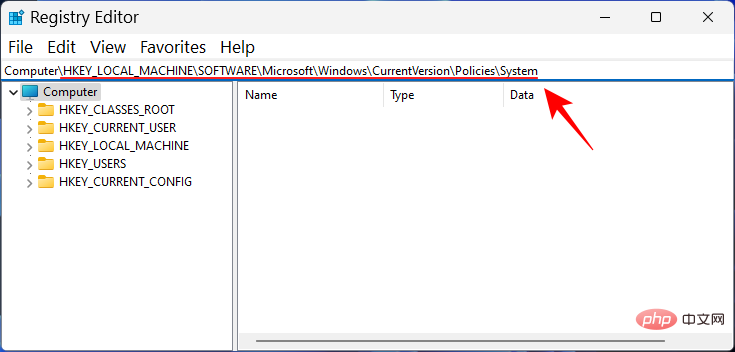
然后按 Enter。在右侧,双击 DisableCAD。
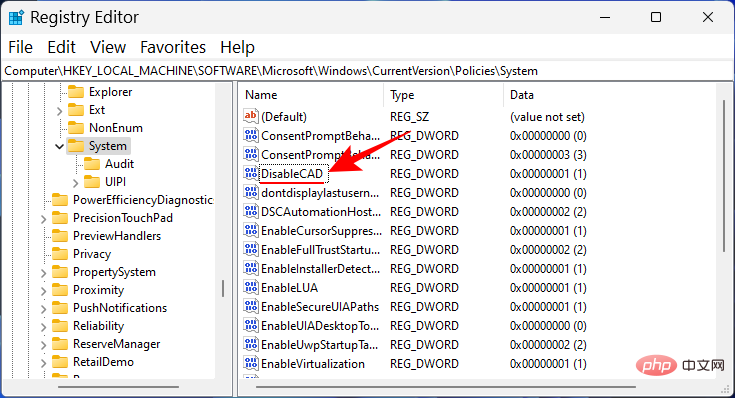
然后将其值从 1 更改为 0。
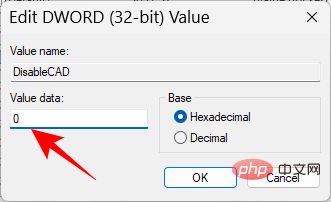
单击 确定。
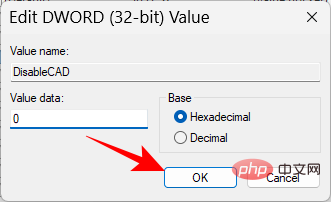
另一种在登录时启用热键功能的方法是通过newplwiz命令。以下是如何去做:
按下Win+R以打开运行框。然后键入 netplwiz并按 Enter。
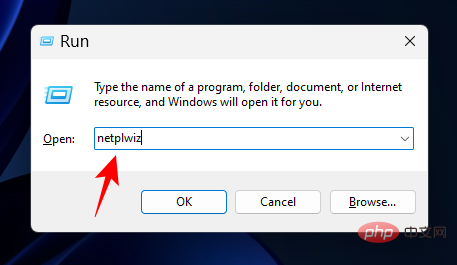
这将打开“用户帐户”窗口。移动到“高级 ”选项卡。
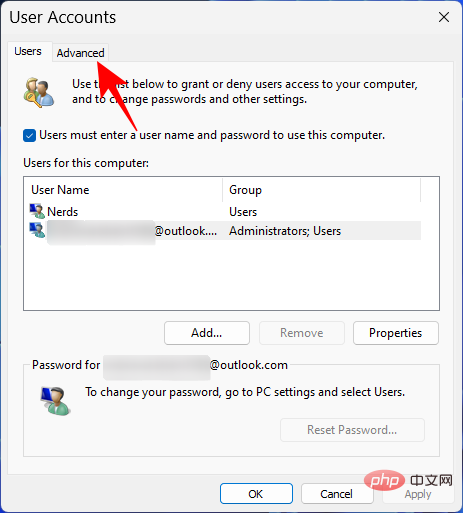
在“安全登录”部分,勾选Require users to press Ctrl+Alt+Delete。
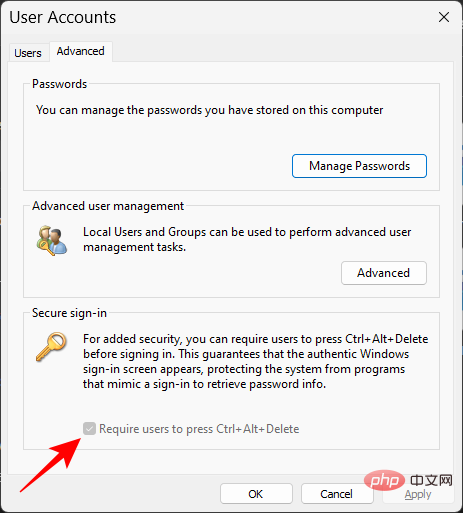
然后单击 “确定”。
注意:在某些情况下,此选项可能会变灰,就像我们的情况一样。但是,您始终可以使用上述两个选项进行更改,并使用“用户帐户”窗口作为确认。
在本节中,我们将了解一些有关 Windows 安全按钮的常见问题,并寻求答案。
Windows 安全按钮应该位于平板电脑的两侧。如果您没有找到任何此类按钮,则您的平板电脑可能没有。
如果您的平板电脑有一段时间未使用,请按 Windows 安全按钮将其打开。然后使用登录屏幕输入您的密码。
要禁用 Windows 安全按钮功能,请使用上面教程中提供的方法,但选择上述选项以外的选项。
以上是什么是 Windows 安全按钮?所有你必须知道的的详细内容。更多信息请关注PHP中文网其他相关文章!




